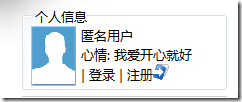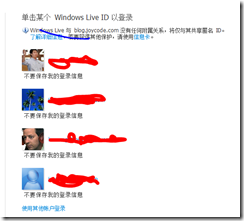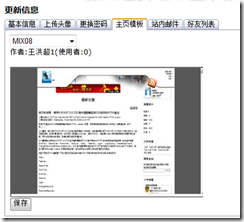如何使用博客堂
2008-03-11 by 开心就好博客堂使用Windows Live ID之后,可能使很多朋友有些无所适从,不知道如何在博客堂进行注册,然后发表评论等.也有人担心在博客堂使用Windows Live ID登录或者注册会泄露自己的个人隐私,所以迟迟不敢进行下一步的点击,只能做潜水人员.
首先,开心在这儿进行一下声明,Windows Live ID的登录注册过程并没有大家想像的那么复杂.而且不会泄露个人隐私.更加详细的情况大家可以阅读:http://dev.live.com/liveID/default.aspx中的相关内容.简单来说,Windows Live ID是微软推出的一个完全不同于Passport的免费服务,任何网站都可以使用,可以使用ASP.NET/PHP/JSP/CGI或者其它任何网络编程语言进行调用.
其基本的注册过程如下:
1. 用户在第三方网站,如博客堂上,点击如下的登录/注册按钮.
2. 浏览器将会自动转向到http://login.live.com网站,让你选择你的一个Windows Live ID作为登录凭证.
3. 在您选择完登录凭证后,Windows Live ID将会自动将相关信息回复至http://blog.joycode.com/wllhandler.ashx,所谓的相关信息,不包括任何您在注册Windows Live ID时所使用的信息,比如您的邮件地址,头像,密码,生日等.只有一个类似于GUID性质的十六进制字符串作为您在本站的用户身份,wllhandler.ashx在拿到此信息后,会比对用户数据库,如果发现该字符串已经在博客堂注册过相关信息,那么将会直接将该用户设置为登录,如果发现该用户从来未在博客堂进行过登录,将转向用户注册页面:
4. 如果您是博客堂改版之前的博主,那么请点击"博客堂原用户绑定",该面板会自动展开,让您输入原来的用户名以及密码,完成用户绑定工作,如果您原来在博客堂没有过老帐号,请直接在新用户注册当中输入您选择的用户名以及邮件地址(用户名必须为2-11位的中英文混合体),然后点击新建用户,系统会自动帮助您完成登录.以后您只需要使用该Windows Live ID就可以完成相关登录,再也不需要记录用户名以及密码了.在登录完成后,您可以点击您的个人信息面板中的"更新信息"按钮,进行相关设置:
5. 在"更新信息"页面当中,您可以输入自己的地区,生日等一些基本信息,还可以上传自己的头像,以便让更多的用户了解您.在主页模板当中,您可以选择自己喜欢的主页模板,在下次访问博客堂时将会使用相关的主页模板进行访问.上传头像时,请您在上传完照片后等照片都装载完成后,照片上出现十字型鼠标时,使用鼠标选择一块区域再点击"完成"按钮.否则该头像并不成功.
6. 博客堂首页中文章区显示的是由最终用户也就是您通过投票而产生的最佳文章,也就是使用的Digg模式,投票按钮需要在您登录后,进入到文章的查看区进行投票产生,如下图.在点击"推荐"时,会提示您每次投票都将消费您一分的博客堂积分(此举主要是为了防止有人恶意刷票,未来可能会拿掉).如果推荐成功,该文字会替换为"成功"二字,如果失败,则会显示为"失败"(失败的原因可能是系统问题,如果遇到,请与开心联系.另外,如果您的积分不够,会显示"积分不够"的信息,此时需要您通过发表留言等方式进行积分换取工作.
7. 通过首页上的"分页阅读最新文章"您可以以分页的方式按照时间顺序浏览博客堂最新发表的文章,通过RSS订阅方式获得的文章列表也是按照时间顺序发布的.
如果有任何问题,或者建议,欢迎大家提出.非常感谢.